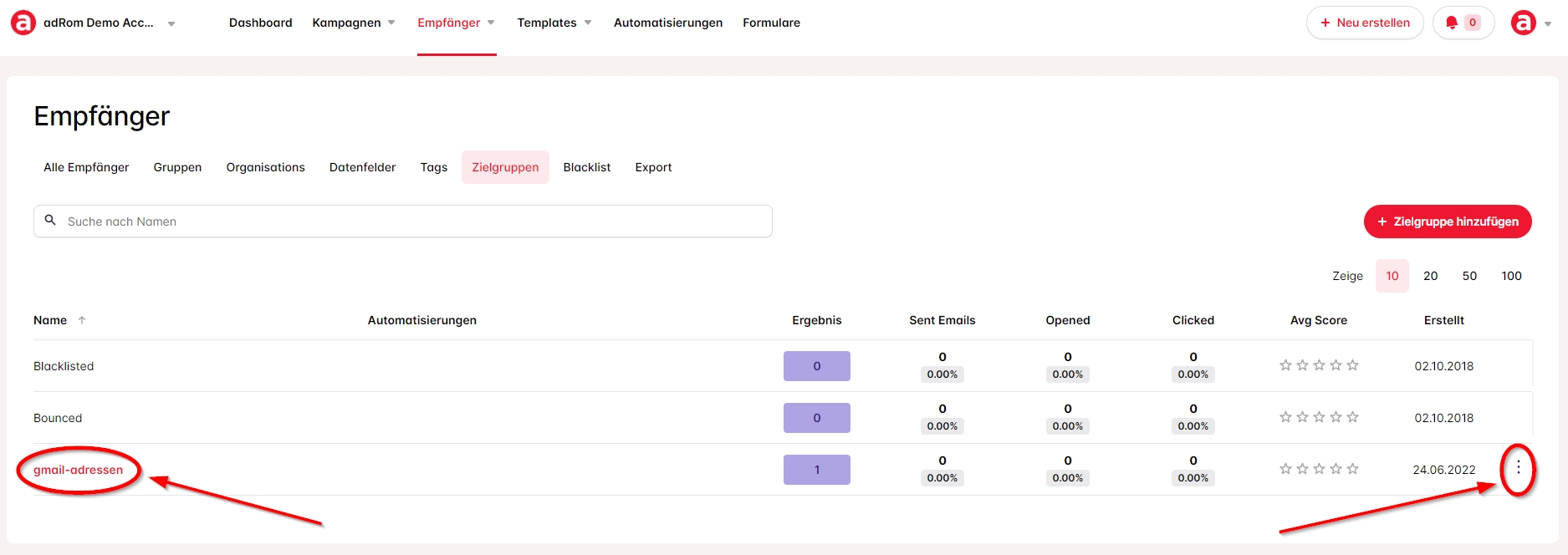Was ist eine Zielgruppe und wofür braucht man sie?
Eine Zielgruppe ist ein Teil deiner Empfänger, welcher auf Regeln basiert. Du kannst eine Zielgruppe verwenden, um alle Empfänger aus deiner Liste zu sammeln, welche zum Beispiel eine “hotmail.com” Domain haben, im Juli Geburtstag haben oder noch nie deine E-Mails geöffnet haben. Du kannst anhand ihrer Daten (E-Mail-Adresse, benutzerdefinierte Felder) oder ihrer Aktivität (Kampagnen geöffnet, Links angeklickt usw.) segmentieren. Das Segmentieren von Empfängern kann beim Senden von Kampagnen hilfreich sein. Du kannst einer Zielgruppe mehrere Regeln hinzufügen. Man könnte also sagen, ich möchte nur Personen mit einer Hotmail-Adresse, die ein Produkt gekauft haben, zwischen 30 und 40 Jahre alt sind und die im Juli geboren wurden. Es ist ein sehr leistungsfähiges Werkzeug und es ist oft recht kompliziert, Zielgruppen zusammenzusetzen. Glücklicherweise wurde das Zielgruppen-Tool entwickelt, um das Zusammenfügen von Segmenten zu vereinfachen.
Eine Zielgruppe erstellen
1. Logge dich in das Versandsystem ein.
2. Klicke nach dem Anmelden oben auf dem Bildschirm auf die Registerkarte “Empfänger”.
3. Klicke auf der Seite “Empfänger” auf den Navigationslink “Zielgruppen” oben auf der Seite.
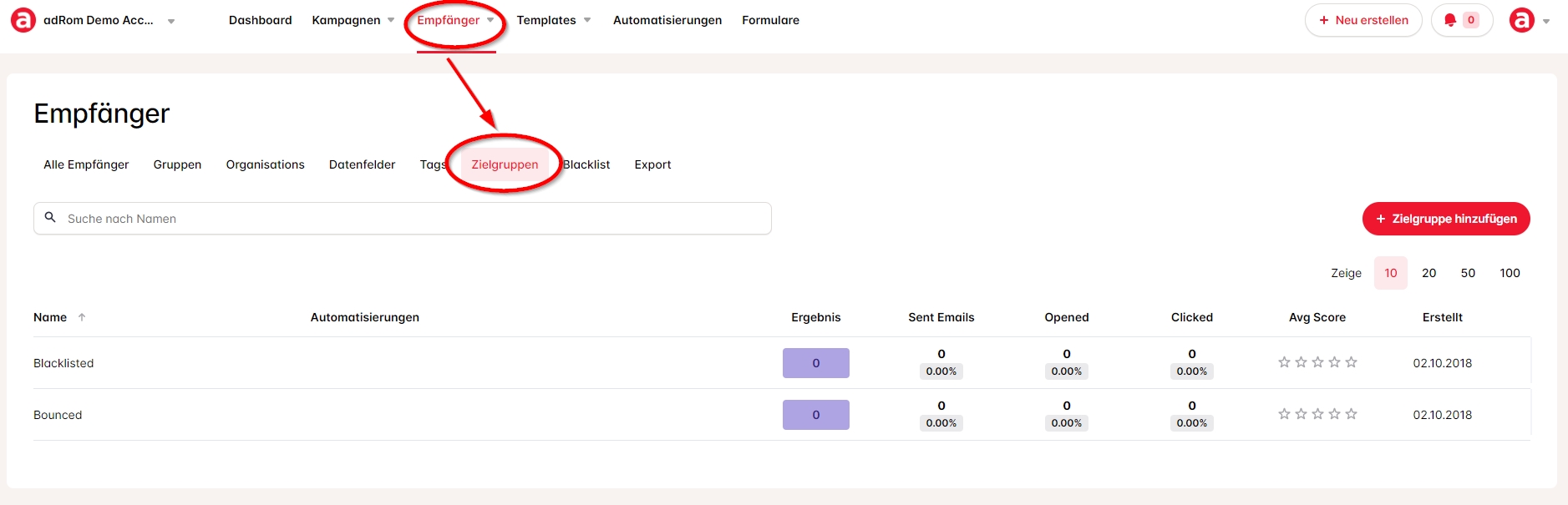
4. Auf der Zielgruppen-Seite siehst du, dass bereits zwei Zielgruppen automatisch erstellt wurden. Du kannst diese Zielgruppen nicht anpassen, da diese vom System zum Segmentieren von Empfänger auf der Blacklist und bei Bounces verwendet werden. Lass uns zunächst aber eine eigene Zielgruppe erstellen. Klicke oben rechts auf der Seite auf die Schaltfläche “Zielgruppe hinzufügen”.
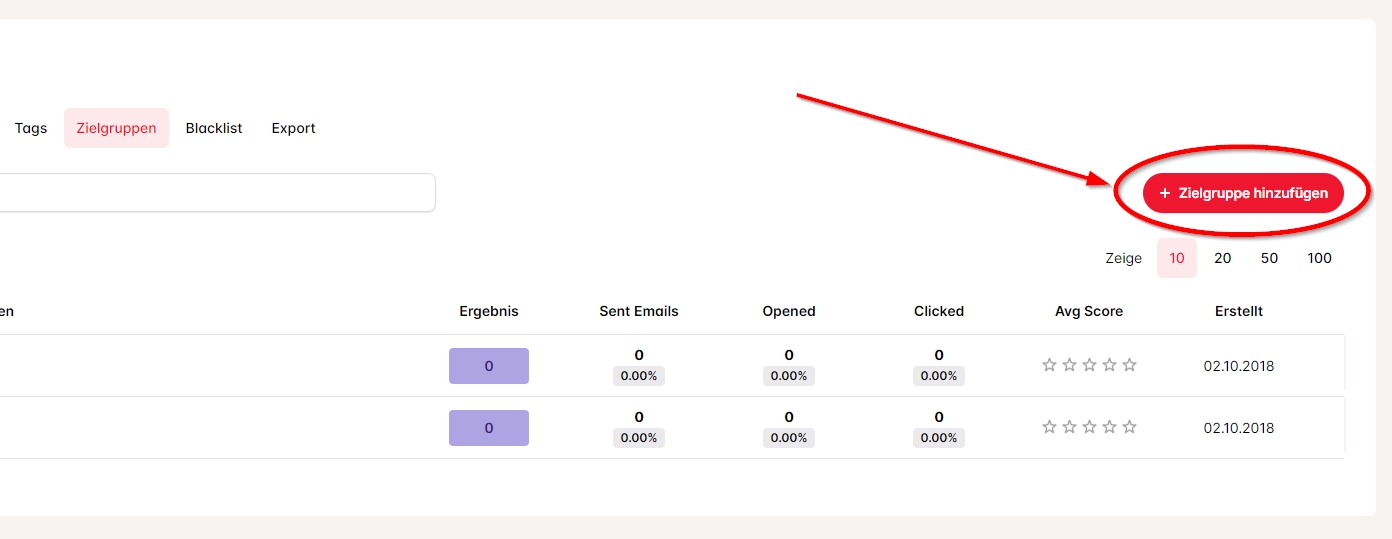
5. Du wirst aufgefordert, der Zielgruppe einen Namen zu geben. Dies ist zu deiner eigenen Referenz. In diesem Beispiel nennen wir unsere Zielgruppe”Gmail.com”. Als nächstes können wir der Zielgruppe unsere erste Regel hinzufügen. Verwende die folgenden Optionen, um unsere Gmail-Kunden herauszuholen: Stelle die Dropdown-Liste ganz links auf “E-Mail-Adresse”. Stelle dann das nächste Feld auf “Endet mit”. Gib dann “@gmail.com” in das letzte Feld ein. Weiter unten auf der Seite werden nun Ergebnisse angezeigt, zusammen mit der Anzahl der Empfänger, auf welche die Regeln zutreffen. Du kannst hier weitere Regeln hinzufügen oder auch später die Zielgruppe anpassen wenn du möchtest. Klicke jedoch zunächst auf die Schaltfläche “Zielgruppe speichern” am unteren Bildschirmrand, um die Zielgruppe zu speichern.
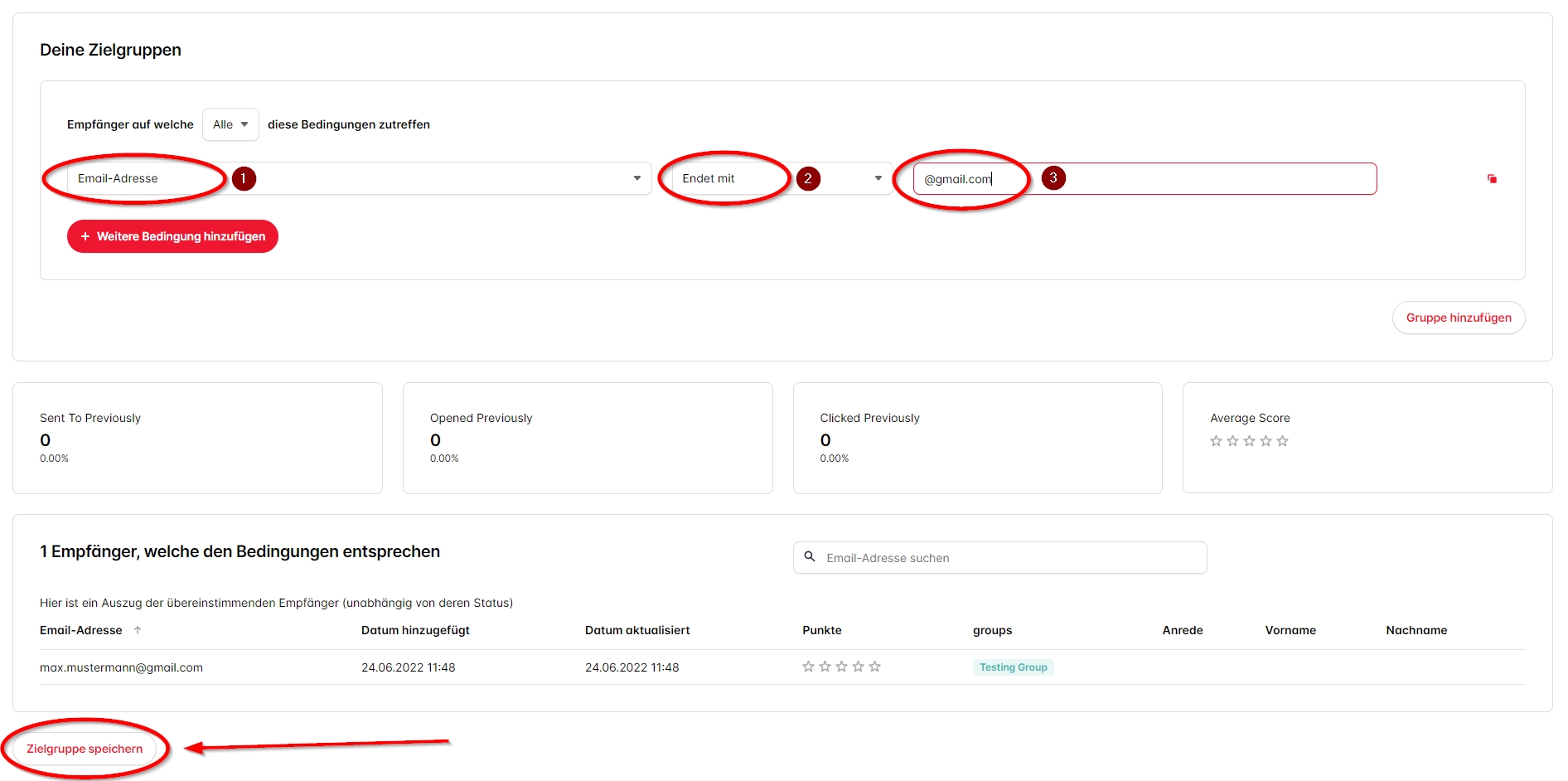
Gratuliere, du hast deine erste Zielgruppe erstellt! Du siehst deine Zielgruppe in der Zielgruppen-Übersicht. Du kannst die Zielgruppe anpassen, in dem du auf den Namen der Zielgruppe klickst (links) oder auf die 3 Punkte (rechts) um die Zielgruppe ebenfalls anzupassen, zu löschen oder umzubenennen. Außerdem kannst du zusätzlich den Zugang zur dieser Zielgruppe auf bestimmte Benutzer am System limitieren.